在日常的工作或生活中,很多的用户会直接将文件共享给同事或朋友。但是很多刚接触电脑的朋友说,在电脑接入局域网的时候发现看不到其他电脑。那么局域网中看不到其他电脑怎么办呢?下面,小编就来跟大家分享局域网中共享电脑找不到的解决方法了。
有时候想要找局域网共享电脑中的共享文件时,经常会碰到局域网中的某些电脑网络列表中不显示或者找不到共享电脑,如果在共享过程中会碰到一些问题导致共享失败,那么该怎么办呢?下面,小编就来跟大家讲解解决局域网中共享电脑找不到的方法了。
win7系统局域网中共享电脑找不到怎么办
右键点击电脑桌面最右下角的网络连接图标。
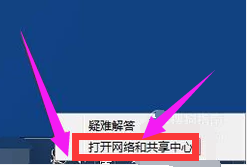
共享电脑电脑图解1
点击左上角‘更改高级共享设置’。进入到共享设置页面。
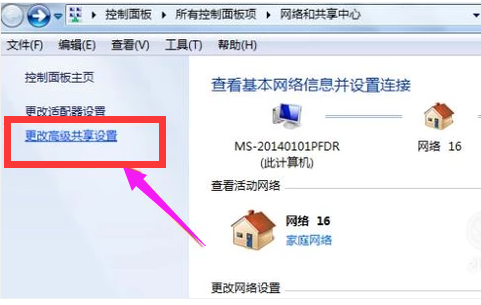
局域网电脑图解2
有很多人往往没有开启网络发现而搜不到共享电脑。鼠标点击启用网络发现。
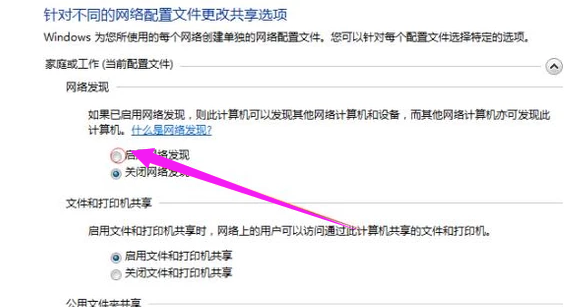
找不到共享电脑电脑图解3
把右侧进度条用鼠标拉到最下面,有一个管理家庭组连接。在允许前面鼠标点击选择。
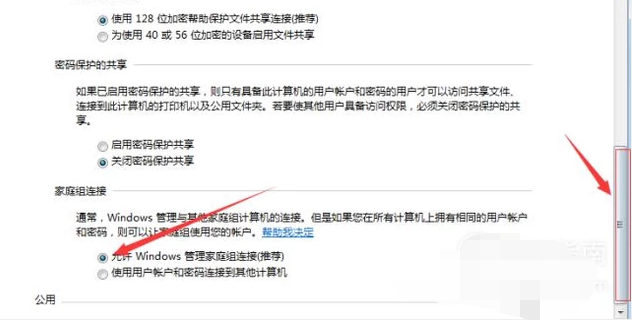
共享电脑电脑图解4
之后点击下方的保存修改,保存下来刚才的设置。
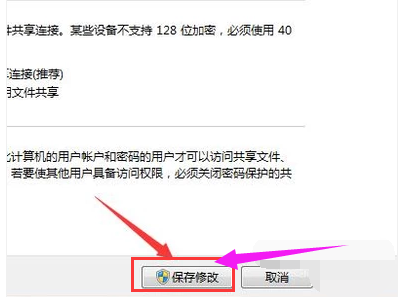
电脑电脑图解5
保存好之后就可以在我的计算机,网络里看到共享电脑了。
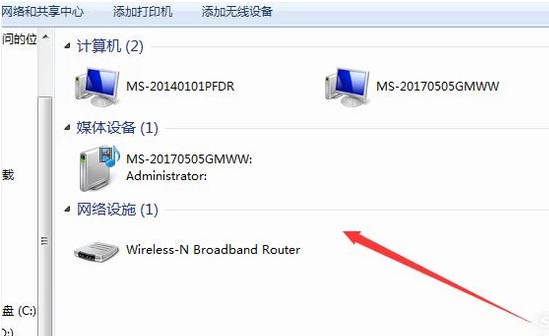
电脑电脑图解6
以上就是局域网中共享电脑找不到的处理方案。